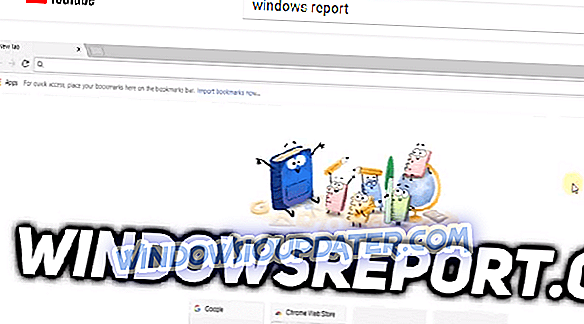แฮ็กเกอร์เป็นกลุ่มไร้ยางอายและพวกเขาตกเป็นเหยื่อของคนที่ไม่รู้ เช่นเดียวกับนักต้มตุ๋นทางโทรศัพท์พวกเขาจะหาวิธีที่จะได้รับข้อมูลที่ละเอียดอ่อนของคุณปล้นข้าวของของคุณอัตลักษณ์และสิ่งที่ไม่ นั่นคือข้อตกลงกับ Windows ที่ตรวจพบ ZEUS Virus ให้ผู้ใช้บางคนเห็นบนเว็บเบราว์เซอร์ของตน
และมั่นใจได้ว่าคุณไม่มีอะไรต้องกังวล ตราบใดที่คุณหลีกเลี่ยงการติดต่อ "ตัวแทนสนับสนุน" ของพวกเขา เราอธิบายวิธีลบซอฟต์แวร์ที่เป็นอันตรายนี้และวิธีรู้จักภัยคุกคามเช่นนี้ด้านล่าง
“ Windows ตรวจพบไวรัส ZEUS” คืออะไรและวิธีจัดการกับมัน
หากคุณได้รับแจ้งด้วยข้อความ“ Windows ตรวจพบไวรัส ZEUS” คุณสามารถมั่นใจได้ว่าไม่มีสิ่งใดเช่นไวรัส ZEUS พีซีของคุณอาจติดไวรัส แต่ไม่เป็นข้อความแจ้งให้ใส่
นี่เป็นเพียงการหลอกลวงโดยแอดแวร์ที่คุณติดตั้งบนพีซีของคุณผิดพลาด ไฮแจ็คเกอร์เบราว์เซอร์ประเภทนี้ไม่ใช่เรื่องแปลกในสถานะปัจจุบันของอินเทอร์เน็ต พวกเขามีตัวเลขและสิ่งที่สำคัญที่สุดคือไม่ต้องรีบเร่งการกระทำของคุณ
วิธีเดียวที่แอดแวร์นี้สามารถทำร้ายคุณคือถ้าคุณปฏิบัติตามเพื่อให้ข้อมูลที่ละเอียดอ่อนบางอย่างเพื่อแก้ไขมันให้กับอาชญากรไซเบอร์ที่พัฒนามัน อย่าทำมัน
แอดแวร์แทบจะไม่เป็นอันตรายจริง ๆ และปัญหาจะเริ่มขึ้นก็ต่อเมื่อผู้ใช้ตื่นตระหนกและเรียกใช้ "การสนับสนุน" หรือให้ข้อมูลประจำตัวของแฮ็กเกอร์ทุกประเภท ดังนั้นสิ่งที่คุณต้องทำคือทำตามขั้นตอนการล้างข้อมูลที่เรากำลังจะอธิบายด้านล่าง
ขั้นตอนที่ 1 - ตรวจสอบแผงควบคุม
มาเริ่มขั้นตอนการล้างทั้งหมดโดยตรวจสอบรายการโปรแกรมที่ติดตั้ง แอปพลิเคชั่นที่แปลกประหลาดและไม่รู้จักเป็นแอพที่คุณควรใส่ใจ
พวกเขามักจะติดตั้งโดยไม่ได้ตั้งใจซ่อนอยู่ภายในตัวติดตั้งบางส่วนหรือเพิ่มโดยตรงไปยังเบราว์เซอร์ของคุณเป็นส่วนเสริม เราเรียกพวกเขาว่า PUP (โปรแกรมที่อาจไม่เป็นที่ต้องการ) และพวกเขาสามารถพิสูจน์ได้ว่าค่อนข้างน่ารำคาญ
ดังนั้นนี่เป็นขั้นตอนแรกตรวจสอบให้แน่ใจว่าได้ปฏิบัติตามอย่างใกล้ชิด:
- ในแถบค้นหาพิมพ์ Control และเปิด Control Panel
- จากมุมมองหมวดหมู่เลือก ถอนการติดตั้งโปรแกรม

- นำทางไปยังหนึ่ง (หรือหลาย ๆ ) โปรแกรมที่ น่าสงสัย และ ไม่น่าเชื่อถือ
- คลิกขวาที่โปรแกรมแล้วถอนการติดตั้ง
- รีสตาร์ทพีซีของคุณ
ขั้นตอนที่ 2 - สแกนหามัลแวร์
ขั้นตอนต่อไปคือการตรวจสอบการติดมัลแวร์ที่อาจเกิดขึ้น โซลูชันป้องกันไวรัสส่วนใหญ่จะระบุมัลแวร์ที่มีการป้องกันแบบเรียลไทม์ แต่ก็ไม่ได้เป็นเช่นนั้นเสมอไป เพียงเพื่อให้แน่ใจว่าไม่มีการบุกรุกที่เป็นอันตรายอยู่ในมือเราขอแนะนำให้ทำการสแกนไวรัสของคุณอย่างละเอียด
กระบวนการค่อนข้างคล้ายกับเครื่องมือส่วนใหญ่ตั้งแต่ ESET ถึง Malwarebytes แต่เราแน่ใจว่าติดอยู่กับ Windows Defender ในที่สุดก็สามารถใช้งานได้จากการเดินทางสำหรับผู้ใช้ Windows 10 ทุกคน
นี่คือสิ่งที่คุณต้องทำ:
- เปิด Windows Defender จากพื้นที่แจ้งเตือนของแถบงาน
- เลือก การป้องกันไวรัสและการคุกคาม
- เลือก ตัวเลือกการสแกน
- เลือกการ สแกนออฟไลน์ของ Windows Defender

- บันทึกทุกสิ่งที่คุณทำเพราะโหมดนี้จะรีสตาร์ทพีซี
- คลิก สแกน ทันที
ขั้นตอนที่ 3 - ลบ PUP-s และแอดแวร์
ตกลงเมื่อคุณแน่ใจว่าไม่มีไวรัสหรือแอปพลิเคชันของบุคคลที่สามที่ติดตั้งผิดพลาดบนพีซีของคุณให้จัดการกับ PUP ครีพเพอร์น่ารังเกียจเหล่านี้มักจะเล่นงานเบราว์เซอร์และมีขนาดและรูปร่างแตกต่างกัน คนทั่วไปเป็นแถบเครื่องมือแอดแวร์
พวกเขาจี้เบราว์เซอร์ของคุณแทนที่เครื่องมือค้นหาเริ่มต้นของคุณสำหรับทับทิมที่มีโฆษณาอยู่และเปลี่ยนเส้นทางการเข้าชมไปยังเว็บไซต์ที่น่าสงสัย หรือในกรณีนี้ให้คุณพร้อมท์“ Windows ตรวจพบไวรัส ZEUS”
แต่จะลบออกได้อย่างไรถ้าโปรแกรมป้องกันไวรัสไม่ช่วย? เหล่านี้มักจะต้องใช้เครื่องมือเฉพาะเช่น Malwarebytes ADWCleaner เครื่องมือนี้เป็นเครื่องมือต่อต้าน PUP และเกี่ยวข้องกับโปรแกรมที่ไม่พึงประสงค์ แก่นแท้ของปัญหาเราอาจมีโปรแกรมที่ไม่ต้องการและแน่นอนที่สุดเราต้องการให้ลบออก
นี่คือวิธีการติดตั้งและเรียกใช้ AdwCleaner โดย Malwarebytes บนพีซีของคุณ:
- ดาวน์โหลด AdwCleaner ฟรีที่นี่
- เรียกใช้ เครื่องมือ (คุณไม่จำเป็นต้องติดตั้ง)
- เลือก สแกน แล้วรอให้ขั้นตอนเสร็จสิ้น
- พีซีของคุณจะรีสตาร์ทและกระบวนการทำความสะอาดจะดำเนินต่อไปหลังจากบูตได้อีกครั้ง
- ทำความสะอาดทุกอย่างและรีสตาร์ทพีซีของคุณ
ขั้นตอนที่ 4 - รีเซ็ตการตั้งค่าเบราว์เซอร์
ในที่สุดการตั้งค่าเบราว์เซอร์ที่เปลี่ยนไปเมื่อการติดเชื้อเกิดขึ้นจะไม่ได้รับการกู้คืนด้วยตนเอง สิ่งที่คุณต้องทำคือรีเซ็ตเบราว์เซอร์ของคุณเป็นค่าที่ตั้งจากโรงงาน หากคุณไม่ทำเช่นนั้นเครื่องมือค้นหาเริ่มต้นและโปรแกรมเสริมที่เป็นอันตรายที่เป็นไปได้จะยังคงทำงานต่อไป และเราไม่ต้องการมัน
นอกจากนี้ตรวจสอบให้แน่ใจว่าได้ล้างไฟล์แคชในเครื่องทั้งหมดเพราะไฟล์บางไฟล์อาจเสียหาย การติดตั้งใหม่อาจเป็นทางออกที่ปลอดภัยที่สุดของคุณ แต่ในขณะนี้การรีเซ็ตเป็นค่าโรงงานควรทำงาน
ต่อไปนี้เป็นวิธีรีเซ็ตเบราว์เซอร์ยอดนิยมไปเป็นค่าจากโรงงาน:
โครเมียม
- เปิด Chrome
- คลิกที่เมนู 3 จุดแล้วเปิด การตั้งค่า
- เลื่อนลงและเปิด ขั้นสูง
- เลื่อนไปที่ด้านล่างและคลิก กู้คืนการตั้งค่าเป็นค่าเริ่มต้นดั้งเดิม

- คลิก รีเซ็ต
Firefox
- เปิด Mozilla Firefox
- คลิกที่เมนู 3 บรรทัดแล้วเปิด วิธี ใช้
- เปิด ข้อมูลการ แก้ไขปัญหา
- คลิก รีเฟรช Firefox

ขอบ
- เปิด Edge
- คลิกที่เมนู 3 จุดแล้วเปิด การตั้งค่า
- เลือก ล้าง ข้อมูลการ ท่องเว็บ แล้ว เลือกสิ่งที่จะล้าง
- คลิก แสดงเพิ่มเติม และทำเครื่องหมายในช่องทั้งหมด
- คลิก ล้าง และรีสตาร์ท Edge
ด้วยที่กล่าวว่าเราสามารถสรุปบทความนี้ ในกรณีที่คุณยังคงมีปัญหากับพรอมต์“ Windows ตรวจพบไวรัส ZEUS” ให้ทำซ้ำขั้นตอนทั้งหมด เราหวังว่านี่จะเป็นการอ่านที่มีประโยชน์ หากเป็นกรณีนี้อย่าลืมบอกเราในส่วนความเห็นด้านล่าง